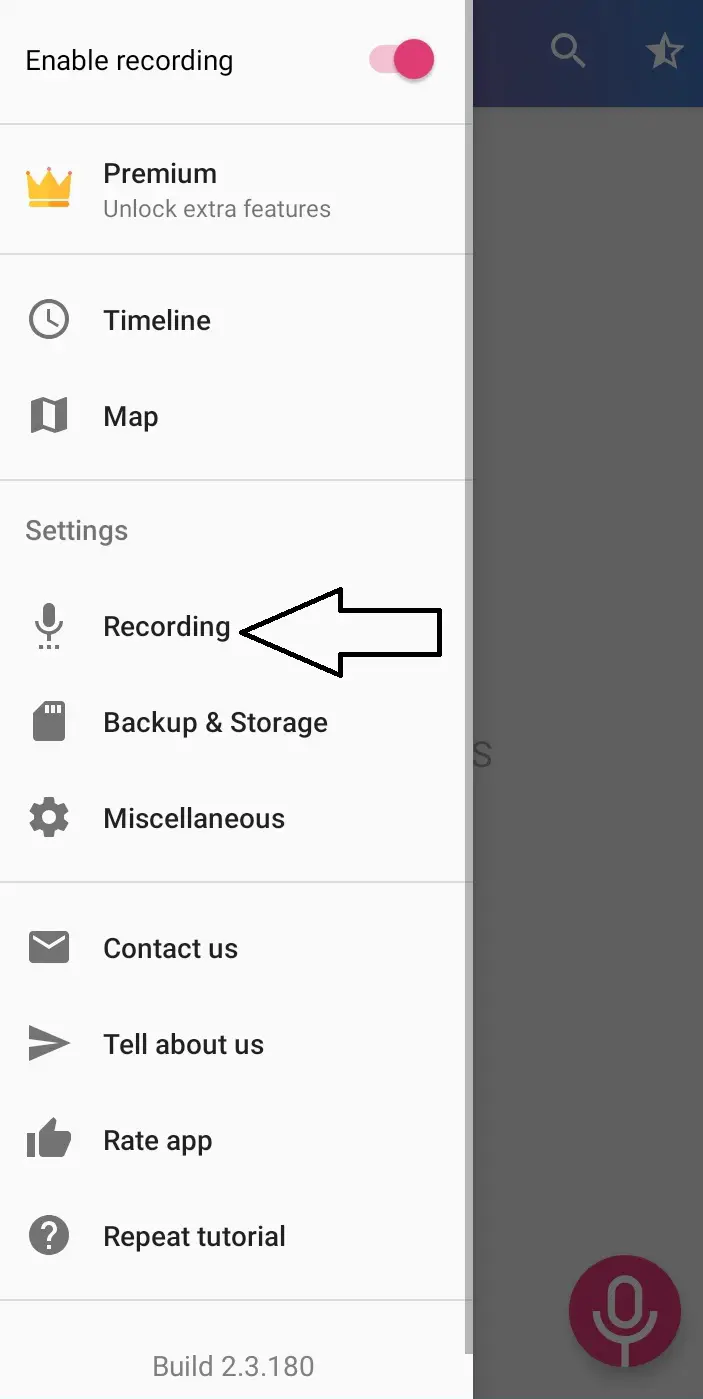आज कल लोग WhatsApp पर voice कॉल करना ज्यादा पसंद करते है। क्योंकि WhatsApp कॉल पर voice क्लियर होती है, और हमारा बैलेंस भी बचाता है, पर WhatsApp पर कॉल रिकॉर्डिंग नहीं होती है। लेकिन आप घबराइए नहीं आज हम आपको की आप एंड्राइड और iOS पर WhatsApp call record कैसे करें।
एंड्रॉयड पर ऐसे करें WhatsApp Call Record
आप एंड्राइड मोबाइल पर थर्ड पार्टी App Cube Call Recorder का इस्तेमाल कर WhatsApp कॉल को रिकॉर्ड कर सकते हैं। लेकिन यह App सिर्फ उन मोबाइल में चलता है, जो VoIP कॉल रिकॉर्डिंग को सपोर्ट करते हैं। चलिए देखे कैसे करता है, Cube Call Recorder काम:
- सबसे पहले आप Google Play Store से अपने मोबाइल में Cube Call Recorder App को डाउनलोड कर अपने फ़ोन में ओपन करें।
- अब यह आप से कुछ परमिशन मांगेगा तो आप दे दें और साथ ही मे आपको एक्सेसिबिलिटी सर्विसेस को भी इनेबल कर दें।
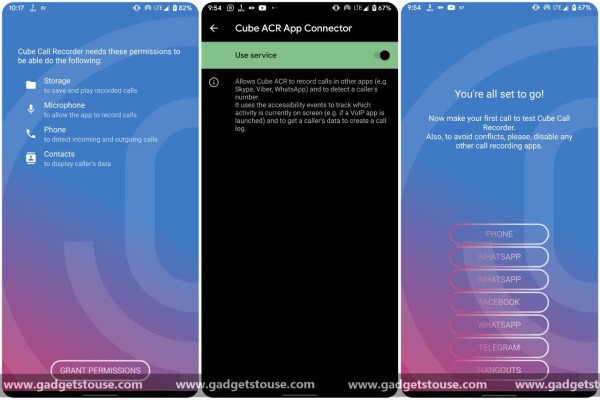
- अब आप अपने फ़ोन मे whatsapp ओपन कर लें, और अब voice कॉल करें, अब आपको screen पर एक पर्पल कलर का widget दिखेगा जिसका मतलब है, आपकी कॉल रिकॉर्ड हो रही है।

- अगर यह काम न करें, या कोई Error आ रहा हो, तो आप Cube Call Recorder App में जाकर “Force in-call mode” को इनेबल कर दे।
अब आपकी WhatsApp पर कॉल रिकॉर्ड होने लगेगी।
iOS पर ऐसे करें WhatsApp कॉल रिकॉर्ड
अगर आप iOS में WhatsApp कॉल को रिकॉर्ड करना चाहते हो, तो आपके पास Mac और एक एक्स्ट्रा फ़ोन ( एंड्राइड या आईफोन ) होना जरुरी है, क्योंकि आपको कॉल रिकॉर्ड करने के लिए ग्रुप कॉल करनी होगी, तो आइये जानते है, कैसे करें iOS में WhatsApp कॉल रिकॉर्ड।
- सबसे पहले आप अपने आईफोन को लाइटनिंग cable का प्रयोग करके Mac से कनेक्ट कर लें।
- अगर आपफोन को पहली बार कंप्यूटर से कनेक्ट कर रहे होंगे तो आपको Trust this computer का विकल्प मिलेगा उस पर टैब करें।
- इसके बाद अपने Mac पर QuickTime को ओपन करें ।
- फाइल सेक्शन में न्यू ऑडियो रिकॉर्डिंग विकल्प दिखाई देगा उस पर टैब करें।
- अब आपको यहां एक डाउन एरो दिखाई देगा। इस पर क्लिक कर iPhone को चुनें और रिकॉर्ड पर टैब करें।
- अब अपने आईफोन से अपने दूसरे फ़ोन पर WhatsApp कॉल करें। जब कॉल कनेक्ट हो जाए तो आप जिस पर्सन से बात करना चाहते है, उसे ऐड कर लें। अब आपकी कॉल रिकॉर्ड होने लग जाएगी।
- जब तक आपका आईफोन आपके Mac से connect रहेगा, तब तक आपके फ़ोन में रिकॉर्डिंग होती रहेगी।
- अब कॉल खत्म होने के बाद QuickTime में रिकॉर्डिंग को stop कर दें, और Mac में रिकॉर्डिंग को सेव कर लें।
उम्मीद करते हैं, की आपको हमारा आर्टिकल से मदद मिली होगी। इसे अपने दोस्तों के साथ भी शेयर करें और हमें सोशल मीडिया पर भी फॉलो करें।